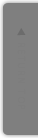G Suite 管理者が導入後にやるべき設定リスト
- 2020 1/25
- カテゴリー : Google Workspace
- コメントを書く
G Suite 導入後に管理者がやるべき設定リストをまとめたのでご紹介します。
G Suite セキュリティ関連
2段階認証を必須にする
本サイトの記事 G Suite 2段階認証を必須にする設定 を参考にしてください。
Google Vault
G Suite エンドユーザーのアクセス関連
POP と IMAP アクセスを無効へ切り替える
参考: 管理アカウントで POP と IMAP の有効、無効を設定する – G Suite 管理者 ヘルプ
- [アプリ] > [G Suite] > [Gmail の設定] > [エンドユーザーのアクセス] にアクセスします。
- [組織] で、設定の適用先となる組織部門を選択します。
- [POP と IMAP アクセス] で、[すべてのユーザーの POP と IMAP アクセスを無効にします] チェックボックスをオンにします。
自動転送を無効にする
参考: 自動転送を無効にする – G Suite 管理者 ヘルプ
- [アプリ] > [G Suite] > [Gmail の設定] > [エンドユーザーのアクセス] にアクセスします。
- [組織] で、設定の適用先となるドメインまたは組織部門を選択します(詳しくは、組織に合わせた Gmail の設定の調整をご覧ください)。
- [自動転送] セクションで、[別のメールアドレスへの受信メールの自動転送をユーザーに許可する] チェック ボックスをオフにします。
Google ドライブ 共有権限の設定
ホワイトリストに未登録なドメインとの共有制限
Google ドライブの全体設定で、ホワイトリストに含まれたドメインにのみ外部共有を許可する設定をしておきましょう。
[共有設定] – [共有オプション] から ホワイトリスト登録済みドメイン を選択して、以下の2つの設定を有効にしました。
- ✅ [組織名] のユーザーが所有するファイルをホワイトリスト登録済みドメインのユーザーと共有するときに警告する
- ✅ ホワイトリスト登録済みドメイン以外のユーザーからのファイル受信を [組織名] のユーザーに許可する
共有ドライブに保存されたファイルの管理
[[組織] 外へのコンテンツ配信]から 誰にも許可しない を選択しました。
共有ドライブの制限
共有ドライブとフォルダの構造
本サイトの記事 Google Drive 共有ドライブ・フォルダ おすすめ構造 [法人向け] を参考にしてください。
共有ドライブでの社外アカウントとの共有許可
Google グループ
吉田航さんの記事を参考にしてください。
メールのセキュリティ強化
G Suite 管理者 ヘルプに沿って、DKIM、SPF レコード、DMARC、MTA-STS らを全て設定します。
以上、G Suite 管理者が設定すべきポイントは抑えておきたい、現場からお送りしました。